
Nasze telefony niosą ze sobą tak dużo informacji, że nie możemy sobie pozwolić na przypadkowe usunięcie czegokolwiek lub jakiekolwiek uszkodzenie. Tworzenie kopii zapasowych danych jest łatwe w naszym cyfrowym życiu, ponieważ można uchronić się przed trwałą utratą danych. Jak każdy inny smartfon, telefon Xiaomi również posiada system tworzenia kopii zapasowych.
Tworzenie kopii zapasowych danych to dobry sposób na ich ochronę. Mój najlepszy przyjaciel chce znaleźć zarys metody tworzenia kopii zapasowych danych, ale nie może znaleźć dobrego sposobu, aby mu pomóc. Oto metoda, którą możesz wybrać za pośrednictwem usługi w chmurze lub po prostu za pomocą komputera.
Jak jednak działać korzystając z autorskiego systemu lub nawet dodatkowego systemu do tworzenia kopii zapasowych danych?
- Część 1: Utwórz kopię zapasową danych telefonu Xiaomi za pośrednictwem usługi w chmurze.
- Metoda 1: Używanie chmury Xiaomi do tworzenia kopii zapasowych danych telefonu Xiaomi
- Metoda 2: Zastosuj pamięć lokalną do tworzenia kopii zapasowych danych telefonu Xiaomi
- Część 2: Utwórz kopię zapasową danych telefonu Xiaomi na komputerze.
- Metoda 1: Używanie odzyskiwania danych Androida do tworzenia kopii zapasowych danych telefonu Xiaomi. GORĄCY
- Metoda 2: Używanie Dysku Google do tworzenia kopii zapasowych danych telefonu Xiaomi.
Część 1: Utwórz kopię zapasową danych telefonu Xiaomi za pośrednictwem usługi w chmurze.
Usługa w chmurze to kanał, który może pomóc w tworzeniu kopii zapasowych danych poprzez przesłanie ich na platformę i ich przechowywanie. Wielu użytkowników Xiaomi wie, że używa telefonu tylko do przesyłania danych. Istnieje również inna metoda, która może pomóc w utworzeniu kopii zapasowej danych. Znając z góry dwie metody, możesz wybrać dowolną.
Metoda 1: Używanie chmury Xiaomi do tworzenia kopii zapasowych danych telefonu Xiaomi
Ta funkcja pomaga chronić wszystkie dane w chmurze i jest łatwo dostępna. Chmura Xiaomi to oficjalny sposób tworzenia kopii zapasowych urządzenia Xiaomi w chmurze. Oto jak działasz:
Krok 1: Przejdź do „Ustawień” i kliknij „Konto Mi”. Zaloguj się do swojego konta Mi Cloud na urządzeniu Xiaomi.
Uwaga: jeśli wcześniej wykonałeś kopię zapasową swoich danych, możesz zalogować się na to samo konto, z którego korzystałeś wcześniej. Jeśli nie, możesz otworzyć nowe konto.
Krok 2: Przejdź do funkcji urządzenia do tworzenia kopii zapasowych i włącz funkcję tworzenia kopii zapasowych w chmurze Mi. Tutaj możesz zaplanować czas tworzenia kopii zapasowej i kliknąć przycisk „Utwórz kopię zapasową teraz”.
Krok 3: Proces tworzenia kopii zapasowej będzie szybki i można go pomyślnie zakończyć. Upewnij się, że masz stabilne połączenie internetowe. W przeciwnym razie rozłączenie będzie Ci przeszkadzać.
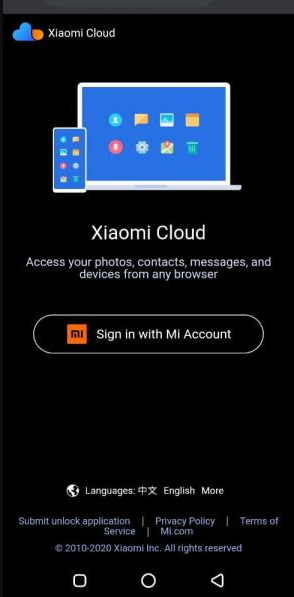
Metoda 2: Zastosuj pamięć lokalną do tworzenia kopii zapasowych danych telefonu Xiaomi
Oprócz tworzenia kopii zapasowych danych w chmurze Xiaomi, Xiaomi umożliwia także tworzenie kopii zapasowych informacji na urządzeniu. Następnie możesz przenieść pliki na kartę SD lub nawet na komputer. Pamięć lokalna może służyć do tworzenia kopii zapasowych całego telefonu.
Jednak proces ten może nie być tak łatwy, jak korzystanie z dedykowanych aplikacji, jak widzieliśmy powyżej.
Krok 1: Przejdź do „Ustawień” w swoim urządzeniu Xiaomi. Kliknij „dodatkowe ustawienia”, a następnie „kopia zapasowa i przywracanie” później.
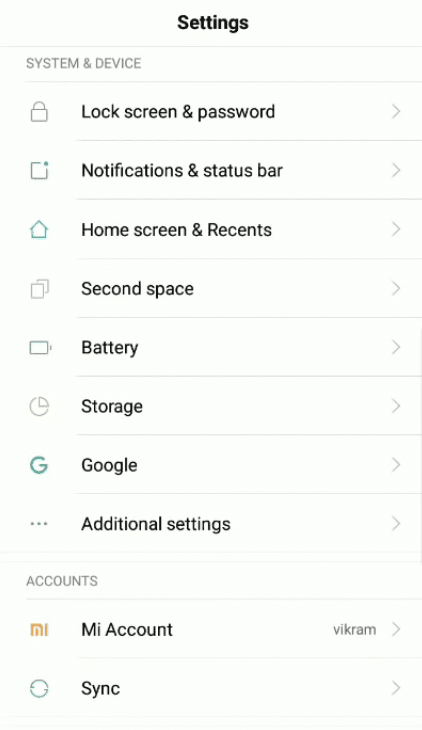
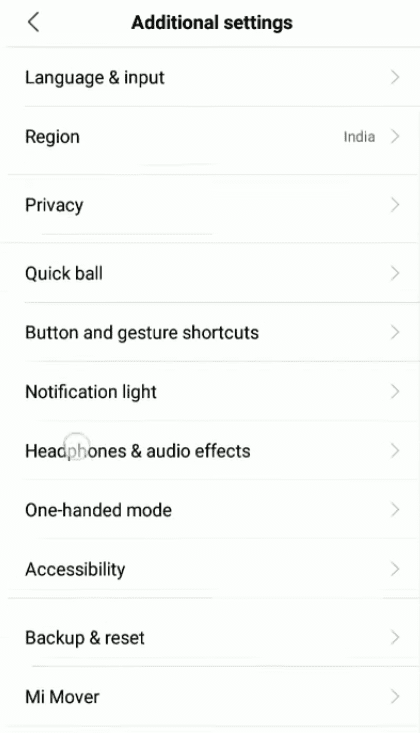
Krok 2: Na liście kopii zapasowych kliknij na ekranie opcję „Lokalne kopie zapasowe”. Kliknij ponownie przycisk „Kopia zapasowa”.
Uwaga: prosimy o cierpliwość, ponieważ urządzenie będzie utrzymywać kopię zapasową w wyznaczonej lokalizacji. Sprawdź wcześniej, czy na urządzeniu/SD jest wystarczająco dużo miejsca.
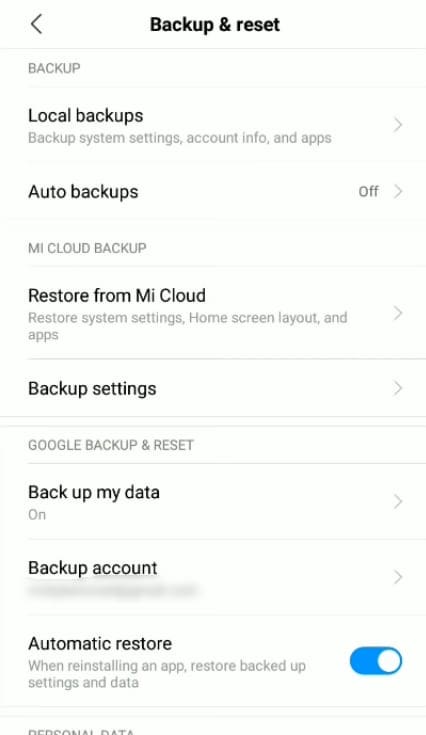
Krok 3: Sprawdź, czy Twoje dane rzeczywiście mają kopię zapasową, przejrzyj pamięć internetową w swoim menedżerze plików. Kliknij „MIUI”, „Kopia zapasowa” i „Wszystkie kopie zapasowe”. Następnie możesz skopiować plik kopii zapasowej i przenieść go na komputer po zakończeniu procesu.
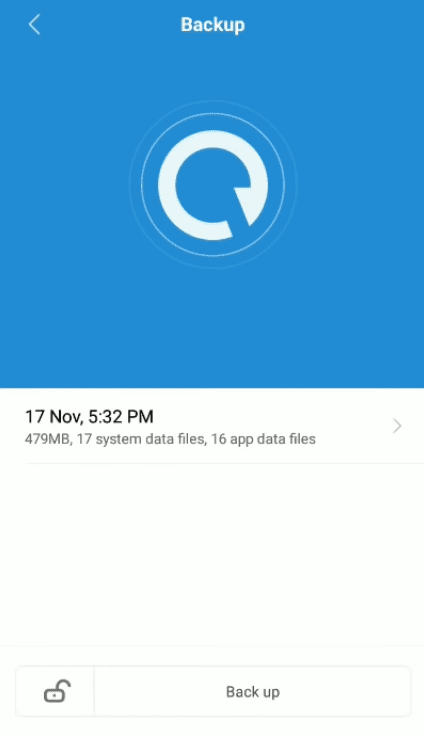
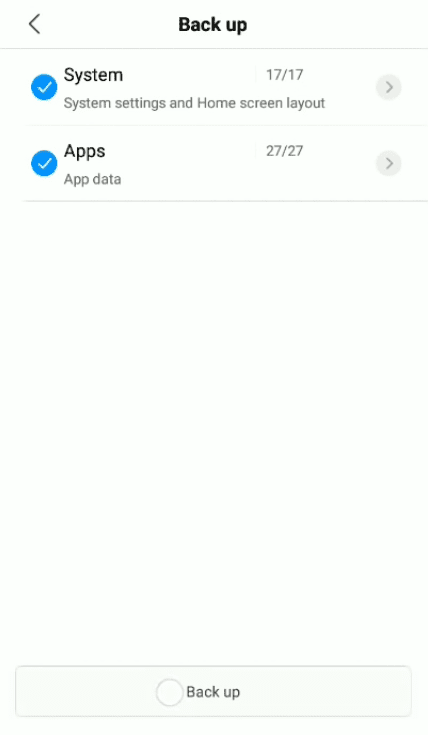
Część 2: Utwórz kopię zapasową danych telefonu Xiaomi na komputerze.
Jeśli znasz metodę tworzenia kopii zapasowych danych Xiaomi na komputerze, musisz mieć pod ręką komputer. Korzystanie z komputera do tworzenia kopii zapasowych danych jest wygodniejsze i bardziej przyjazne dla kogoś, kto pierwszy raz tworzy kopię zapasową swoich danych.
Metoda 1: Używanie odzyskiwania danych Androida do tworzenia kopii zapasowych danych telefonu Xiaomi.
Android Data Recovery to kolejna doskonała aplikacja, za pomocą której można wykonać kopię zapasową danych z urządzenia Xiaomi. Oprogramowanie może zarządzać zdjęciami, filmami, kontaktami i dowolnymi innymi danymi. Co więcej, Android Data Recovery obsługuje tylko wszystkie urządzenia Xiaomi; dlatego nie można go używać do tworzenia kopii zapasowych urządzeń innych producentów. Poniżej opisano, jak używać Android Data Recovery do tworzenia kopii zapasowych danych.
Będziesz chciał przyznać komputerowi dostęp do urządzenia. Na ekranie komputera pojawi się migawka urządzenia, którą możesz otworzyć, aby wyświetlić więcej szczegółów. Aby rozpocząć proces, możesz kliknąć „Kopia zapasowa”.
Tutaj możesz zarządzać wszystkimi poprzednimi kopiami zapasowymi i tworzyć nową kopię zapasową w interfejsie Kopia zapasowa. Pakietu Mi PC Suite można używać do aktualizacji urządzenia Xiaomi i zarządzania jego aplikacjami.
Krok 1: Uruchom odzyskiwanie danych Androida na swoim komputerze. Jeśli nie, pobierz najpierw jeden. Kliknij „Kopia zapasowa i przywracanie danych Androida” na stronie głównej.

Krok 2: Przyznaj komputerowi dostęp do urządzenia. Nawiąż połączenie między aplikacją a Xiaomi.
Uwaga: podłącz Xiaomi do komputera i kliknij „Kopia zapasowa jednym kliknięciem” lub „Kopia zapasowa danych urządzenia”. (Bez wahania! Wybierz jeden z nich, może ci bardzo pomóc.)

Krok 3: Wybierz Dane na urządzeniu Xiaomi, które chcesz wykonać kopię zapasową. Na przykład, jeśli chcesz wykonać kopię zapasową „muzyki”, możesz wyszukiwać pliki według nazw plików i kliknąć „Start”.

Uwaga: Przed wykonaniem kopii zapasowej danych możesz wyświetlić podgląd danych wyświetlonych na ekranie.
Uwaga: nie odłączaj Xiaomi od komputera przed zakończeniem procesu tworzenia kopii zapasowej. W przeciwnym razie tworzenie kopii zapasowej zostanie zakłócone.
Metoda 2: Używanie Dysku Google do tworzenia kopii zapasowych danych telefonu Xiaomi.
Tworzenie kopii zapasowej danych urządzenia Xiaomi na Dysku Google można wygodnie wykonać przy użyciu jednej z dwóch pierwszych metod, ale jeśli chcesz polegać na komputerze, aby wykonać tę czynność, możesz to również zrobić.
Krok 1: Pobierz Dysk Google na pulpit swojego komputera. Zaloguj się na swoje konto Dysku Google. Wykonaj serię ustawień.
Uwaga: Następnie oprogramowanie automatycznie utworzy wirtualny dysk twardy na Twoim komputerze.
Krok 2: Podłącz urządzenie Xiaomi do komputera i wklej dane na dysk Google Drive. Wszystkie wklejone dane zostaną automatycznie zsynchronizowane z chmurą Google.
Uwaga: przed utworzeniem kopii zapasowej danych możesz je odzyskać w dowolnym miejscu i na dowolnym urządzeniu, logując się po prostu na swoje konto Google.
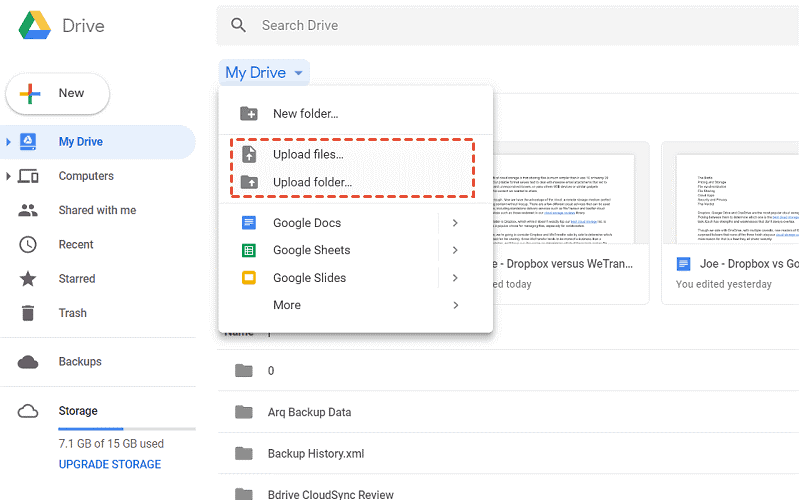
Wskazówki: Jeśli nie chcesz pobierać Dysku Google, możesz to zrobić za pomocą witryny Dysku Google. Po prostu zaloguj się na swoje konto i kliknij „Mój dysk”, a następnie „Prześlij pliki/Prześlij folder” i prześlij pliki na swój Dysk Google. Jest to przydatne, jeśli chcesz zachować porządek w danych i nie pomylić ich później z niezorganizowanymi danymi.
Zakończyć
Proszę bardzo! Po zapoznaniu się z powyższym przewodnikiem powinieneś być w stanie wykonać kopię zapasową jak profesjonalista. Jak widzieliśmy, najłatwiejszym i najszybszym sposobem wykonania kopii zapasowej na urządzeniu Xiaomi jest użycie zewnętrznego narzędzia. Dzięki temu wszystko staje się proste i proste. Spróbujmy, a zaskoczysz.





